
Geometrie-Konfigurationen Teil 3 – Kontroll-Pläne
Januar 2016: Andreu Tarrida bietet Teil drei der Serie zum Thema Geometriekonfigurationen an: Control Plans.
Oktober 2016
Von Tamara Djukic
Mit zusätzlicher Unterstützung von Timothy Lim und Phoebe Ho
Aufgrund der vielfältigen Natur von Verkehrsdaten ist es oft langsam und umständlich, die Kalibrierung und Validierung von Verkehrsmodellen oder die Verarbeitung von Simulationseingangs- und -ausgangsdaten anzuwenden. Das Aimsun-Gruppierungskategorietool wurde entwickelt, um Sie bei der Datenanalyse zu unterstützen, z. B. durch Beschleunigung der Bearbeitung der Anzahl der Fahrten in der OD-Matrix, wenn die Gesamtzahl der Fahrten mehrere Schwerpunkte umfasst, oder durch Analyse der Simulationsausgabedaten über gruppierte Objekte wie Abschnitte, Pfade oder Zonen.
Anstatt die Anzahl der Fahrten in der OD-Matrix für jeden Zentroidort zu bearbeiten, können Sie die ursprüngliche OD-Matrix in Aimsun leicht modifizieren, um die Anzahl der Fahrten für jede Gruppe von Zentroiden anzuzeigen und zu bearbeiten. Sie können diese Matrix verwenden, um Umfragedaten aus einem bestimmten Gebiet, das mehr als zwei Zentroide abdeckt, einzubeziehen, um die Anzahl der Fahrten in Ihrem Netzwerkmodell zu bearbeiten.
Beginnen Sie mit der Definition eines Satzes von Zentroiden für jedes Gebiet:
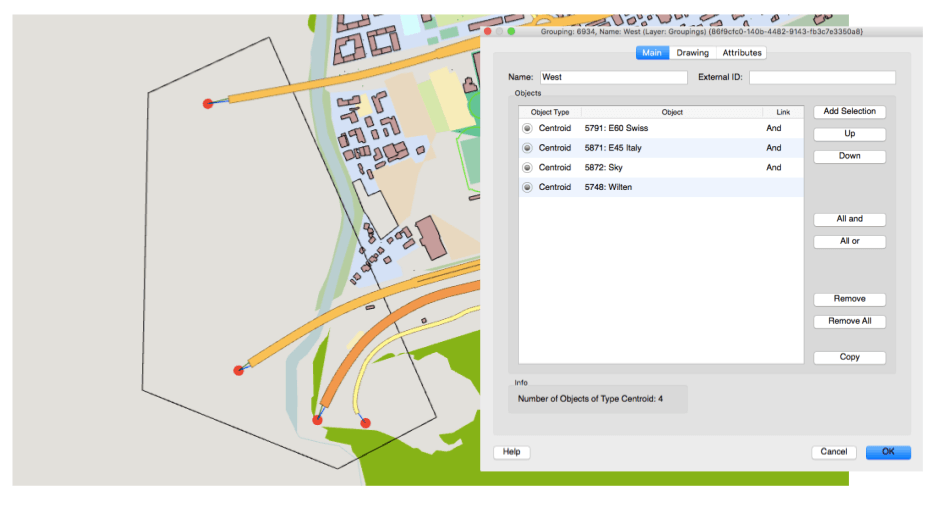
Zum Vergrößern anklicken: Zentroide einer Gruppe zuweisen
Generieren Sie eine neue Gruppierungskategorie, indem Sie mit der rechten Maustaste auf Datenanalyse klicken und Gruppierungskategorie wählen. Wählen Sie im Fenster „Gruppierung der Kategorieinhalte“ die Option „Liste der Objekte vom Typ:“ und wählen Sie „Centroid“. Ändern Sie den Namen der erstellten Kategorie und aktivieren Sie „Exklusive Objekte“, um die Zuordnung desselben Schwerpunktes zu zwei verschiedenen Gruppen zu vermeiden.
Erstellen Sie eine neue Gruppierung, indem Sie mit der rechten Maustaste auf die Gruppierungskategorie klicken, die Sie im vorherigen Schritt erstellt haben, und sie benennen (in diesem Fall „Schwerpunktbereich West“). Zeichnen Sie ein Polygon um den interessierenden Bereich und fügen Sie die Zentroide im Polygon zur Gruppierungskategorie hinzu, indem Sie auf Gruppierung doppelklicken und dann Auswahl hinzufügen wählen.
Um die Anzahl der Fahrten in der OD-Matrix zu bearbeiten, doppelklicken Sie im Projektfenster auf den OD-Matrix-Editor für die gewünschte Verkehrsnachfrage, wählen Sie die Registerkarte Zellen und unter Gruppierung die Gruppierungskategorie, die Sie im vorherigen Schritt definiert haben. Aimsun erstellt eine neue Zeile und Spalte in der OD-Matrix, um die Summe aller Reisen zu und von gruppierten Zentroiden darzustellen. Da der Bearbeitungsvorgang die ursprüngliche OD-Matrix überschreibt, ist es ratsam, vor der Bearbeitung eine Kopie der Matrix anzufertigen, um sicherzustellen, dass Aimsun beide Matrizen speichert.
Sie können den gleichen Bearbeitungsprozess im Verkehrsnachfrage-Editor durchführen.
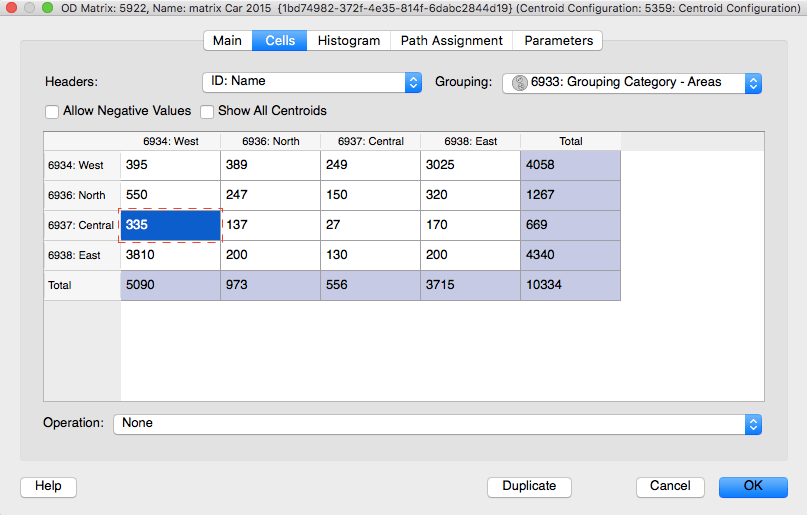
Zum Vergrößern anklicken: Aggregierte OD-Matrix unter Verwendung des Tools Gruppierungskategorien
Um diese Fahrten zu bearbeiten, doppelklicken Sie einfach auf die Zellen, um die Werte der aggregierten OD-Paare hinzuzufügen; Aimsun aktualisiert automatisch die Anzahl der Fahrten für jeden Schwerpunkt in der gruppierten Kategorie, wobei die räumliche Verteilung unverändert bleibt. Verdoppelt sich beispielsweise die Zahl der Fahrten von der Mitte nach Westen (von 335 auf 670), verdoppelt sich entsprechend auch die Zahl der Fahrten von jedem Schwerpunkt der Gruppe.
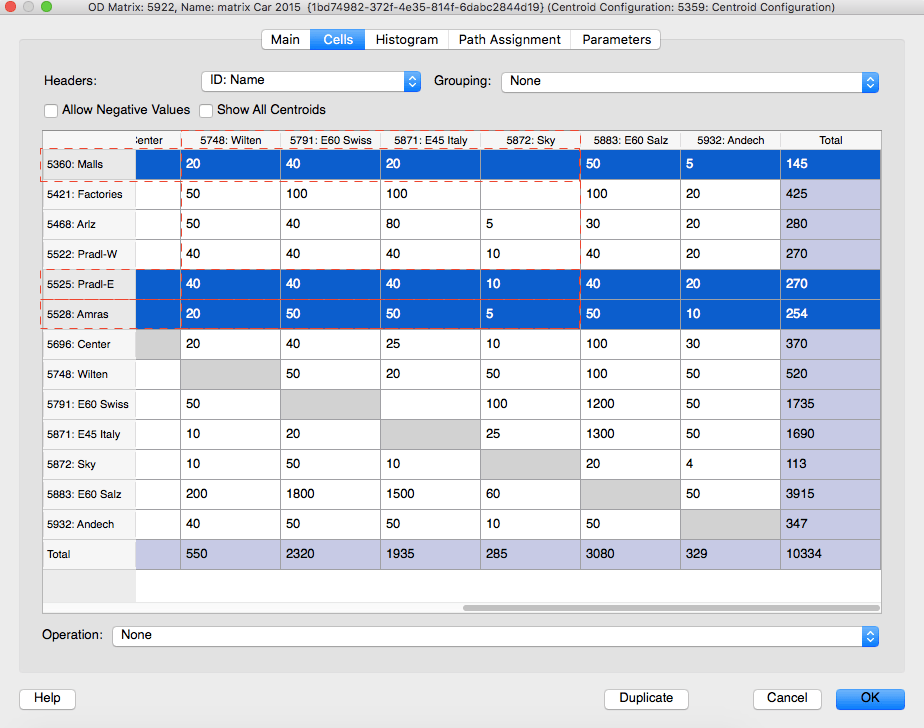
Zum Vergrößern anklicken: Anzahl der Fahrten in der ursprünglichen OD-Matrix
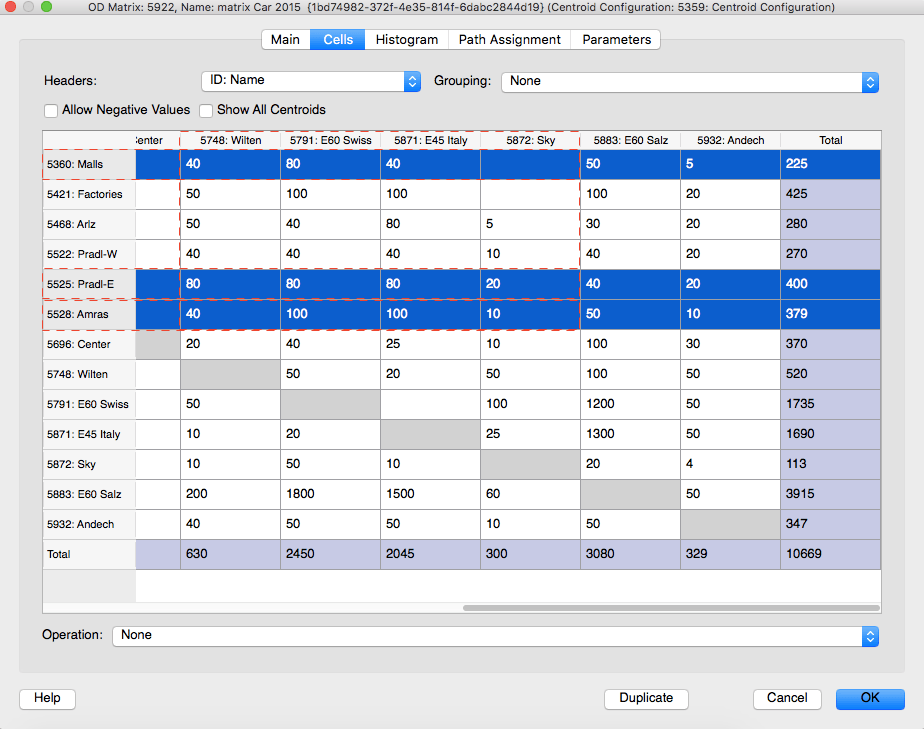
Zum Vergrößern anklicken: Zentroide einer Gruppe zuweisen
Definieren Sie einen Satz von Objekten für die Analyse, z.B. Abschnitte, indem Sie dem oben beschriebenen Gruppierungsverfahren folgen. Nachdem Sie Objektgruppierungskategorien definiert haben, verwenden Sie die Zeitreihenanzeige in der Datenanalyse, um die aus der Simulation erhaltenen Werte für jede Gruppierung zu analysieren.
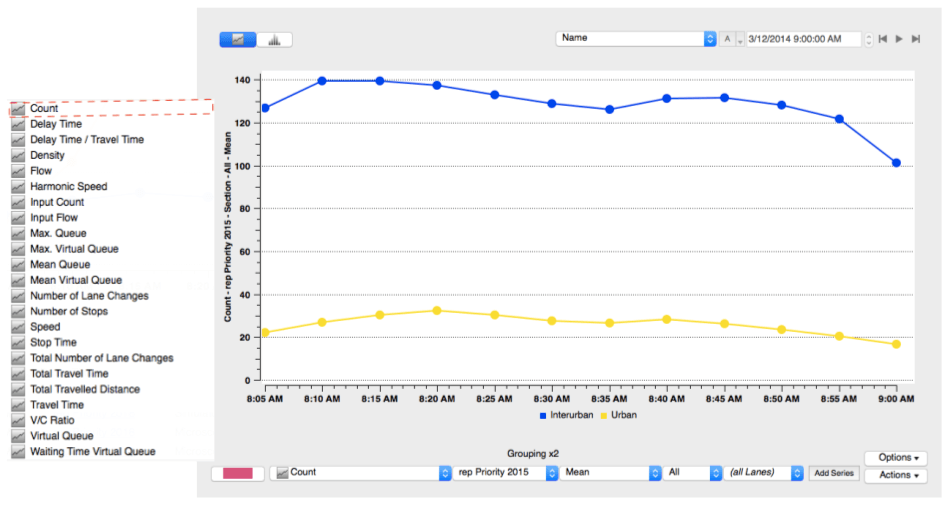
Zum Vergrößern anklicken: Zeitreihenbetrachter – Mittelwertzählung für überstädtische und städtische Gruppierungen
Alternativ vergleicht das Datenvergleichs-Tool (im Menü Datenanalyse) die Ausgaben verschiedener Szenarien für jede Gruppierung und zeigt die GEH-Statistik, den T-Wert und ein lineares Regressionsschaubild an.
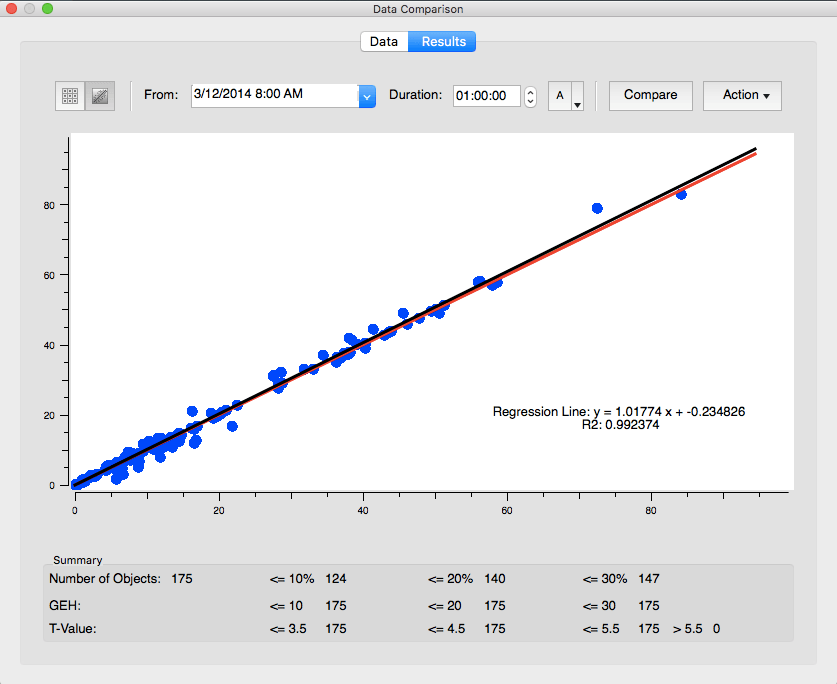
Zum Vergrößern anklicken: Ergebnisse des Datenvergleichs
Simulationsstatistiken in Aimsun für gruppierte Objekte werden für jede Variable generiert, und Sie können deren Mittelwert, aggregierten oder gewichteten Mittelwert analysieren. Es ist wichtig, das beste Berechnungsverfahren für die zu analysierende Variable zu wählen: Wenn Sie beispielsweise mehrere aufeinanderfolgende Abschnitte für die Leistungsanalyse gruppiert haben und dann die Reisezeit für die Analyse auswählen, empfiehlt es sich, einen aggregierten Wert zu wählen; wenn Sie Geschwindigkeit wählen, führt die Auswahl des gewichteten Mittelwerts zu konsistenteren Ergebnissen. Der Abschnitt Datenausgaben im Online-Handbuch enthält weitere Informationen darüber, wie die Statistiken definiert werden.
In Teil 2 dieser Serie über Gruppierung geben wir Ihnen einige nützliche Tipps, wie Sie gruppierte Objekte und Rasterlinien für die Kalibrierung von OD-Matrizen und die Validierung Ihrer Modellleistung verwenden können.

Januar 2016: Andreu Tarrida bietet Teil drei der Serie zum Thema Geometriekonfigurationen an: Control Plans.
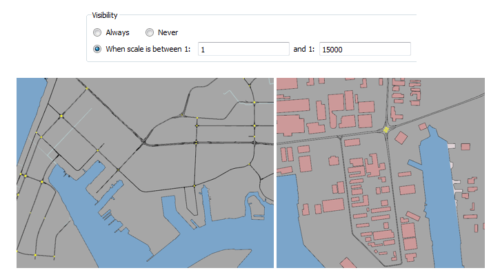
Mai 2014: Gabriel Funes diskutiert, wie Objekte im Kartenmodus gezeichnet und gefiltert werden können.
TEILEN
Aimsun Next 23
Aimsun Next 20.0.5
Aimsun Next 23
@manual {AimsunManual,
title = {Aimsun Next 23 User’s Manual},
author = {Aimsun},
edition = {Aimsun Next 23.0.0},
address = {Barcelona, Spain},
year = {2023. [Online]},
month = {Accessed on: Month, Day, Year},
url = {https://docs.aimsun.com/next/23.0.0/},
}
Aimsun Next 20.0.5
@manual {AimsunManual,
title = {Aimsun Next 20.0.5 User’s Manual},
author = {Aimsun},
edition = {Aimsun Next 20.0.5},
address = {Barcelona, Spain},
year = {2021. [In software]},
month = {Accessed on: Month, Day, Year},
url = {qthelp://aimsun.com.aimsun.20.0/doc/UsersManual/Intro.html},
}
Aimsun Next 23
TY – COMP
T1 – Aimsun Next 23 User’s Manual
A1 – Aimsun
ET – Aimsun Next Version 23.0.0
Y1 – 2023
Y2 – Accessed on: Month, Day, Year
CY – Barcelona, Spain
PB – Aimsun
UR – [In software]. Verfügbar: https://docs.aimsun.com/next/23.0.0/
Aimsun Next 20.0.5
TY – COMP
T1 – Aimsun Next 20.0.5 User’s Manual
A1 – Aimsun
ET – Aimsun Next Version 20.0.5
Y1 – 2021
Y2 – Accessed on: Month, Day, Year
CY – Barcelona, Spanien
PB – Aimsun
UR – [In software]. Available: qthelp://aimsun.com.aimsun.20.0/doc/UsersManual/Intro.html